PHPを学ぶ上で環境を整えるのは重要なことなのでXAMPPのダウンロード&インストールのやり方を紹介します。
XAMPPのダウンロード&インストールのやり方
まずXAMPPの公式サイトからXAMPP本体をダウンロードします。下記からリンクできます。
https://www.apachefriends.org/jp/download.html
今回はPHPversion7.2.26をダウンロードします。(画像オレンジ枠)
右クリックで名前をつけてリンク先を保存を選択してとりあえずわかりやすいようにデスクトップにでもダウンロードしてください。
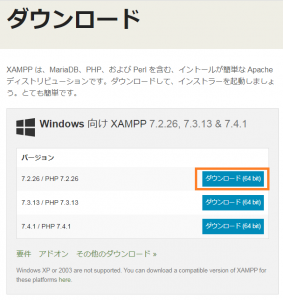
このサイトから直接ダウンロードできます。右クリックでダウンロードOKです。
Windows 向け XAMPP 7.2.26
https://www.apachefriends.org/xampp-files/7.2.26/xampp-windows-x64-7.2.26-0-VC15-installer.exe
Linux 向け XAMPP 7.2.26
https://www.apachefriends.org/xampp-files/7.2.26/xampp-linux-x64-7.2.26-0-installer.run
OS X 向け XAMPP 7.2.26
https://www.apachefriends.org/xampp-files/7.2.26/xampp-osx-7.2.26-0-installer.dmg
でダウンロードが完了すると下記の画像のアイコンが出現します。
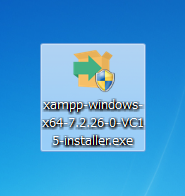
上記のアイコンをダブルクリック。
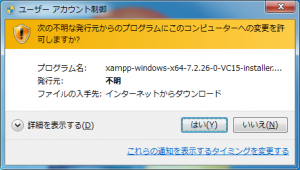
“はい”をクリック
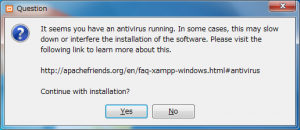
“yes”をクリック
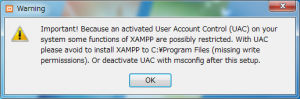
“OK”をクリック
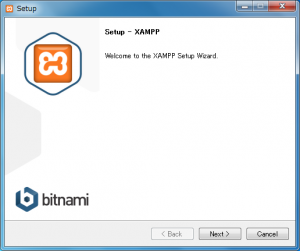
“Next>”をクリック
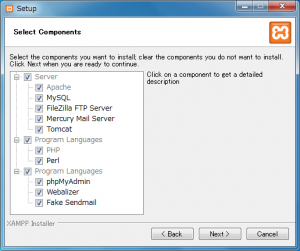
そのままの設定で”Next>”をクリック
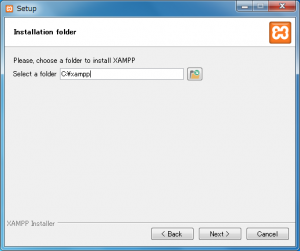
Cドライブ直下にインストールで良ければそのまま”Next>”をクリック
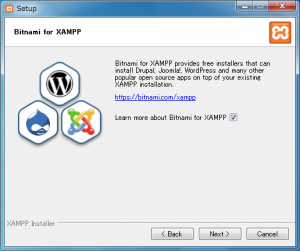
“Next>”をクリック
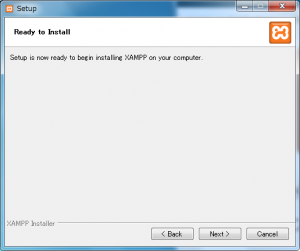
“Next>”をクリック

インストール中。。。通信環境にもよりますが3分位でインストールが完了します。
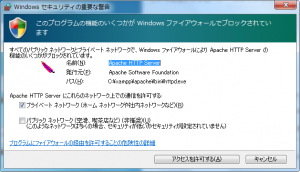
ファイアウォールでブロックされている場合は”アクセスを許可する”をクリックしましょう。
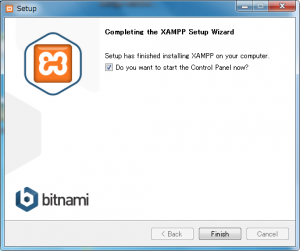
“Finish”をクリック
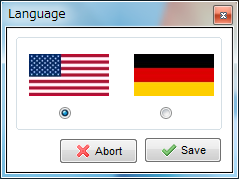
とりあえずアメリカ国旗(画像左)を選択して”Save”をクリック

これでXAMPPのダウンロード&インストールの完了です・
以上、お読みいただきありがとうございました。
